安装
- 下载地址:https://dev.mysql.com/downloads/mysql/
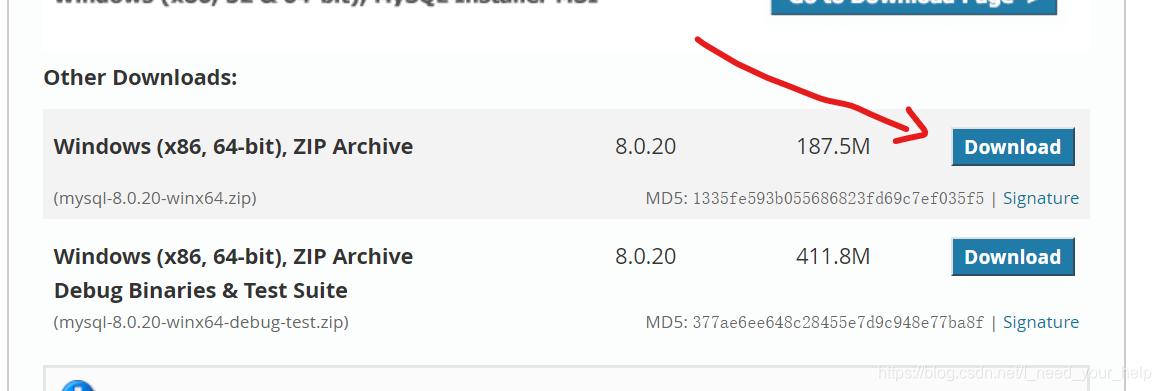
选择合适自己的版本下载
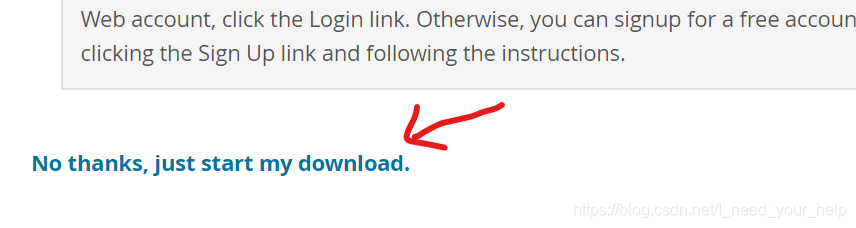
跳过,直接下载 - 下载后得到压缩包,把压缩包解压到自己要安装mysql的位置
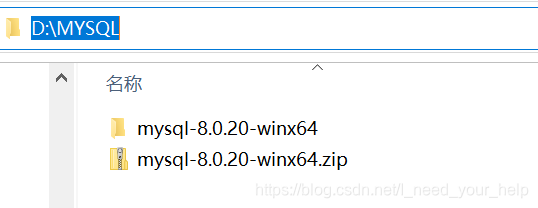
- 配置环境变量
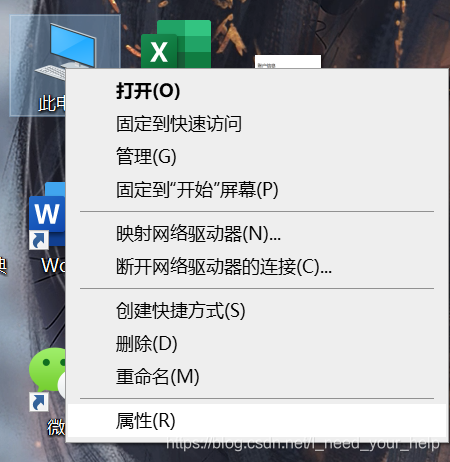
点击属性,选择高级系统设置
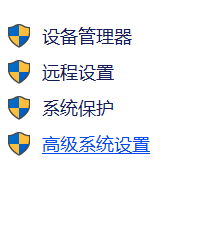
环境变量
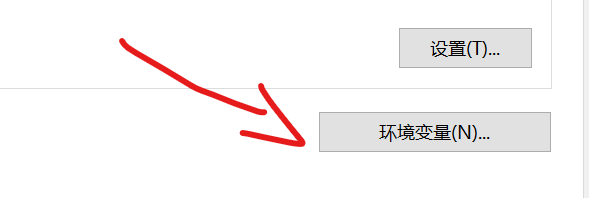
双击这里的path
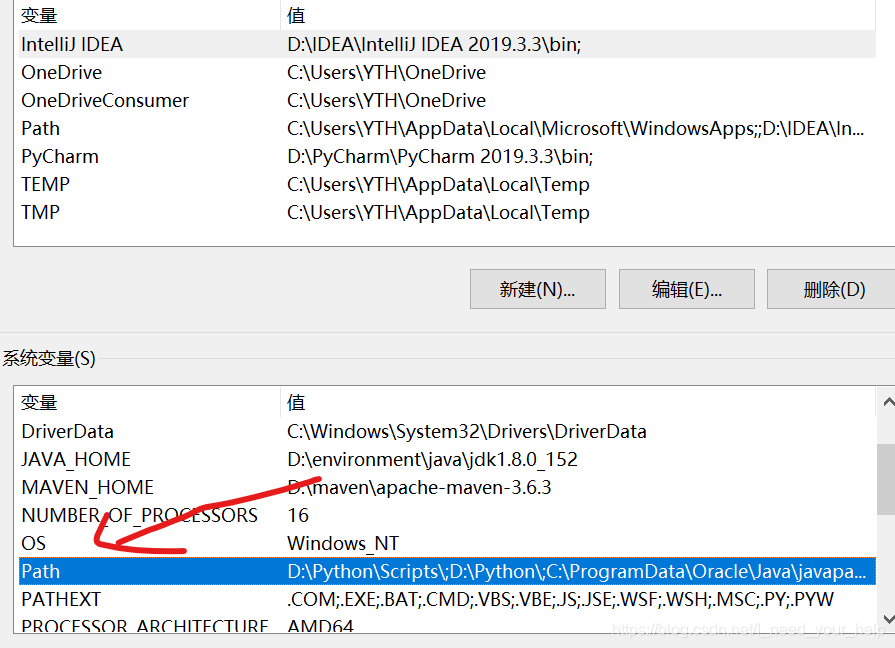
在末尾新建一个变量,值为刚刚解压的出来的文件点击能看到bin包时的路径

点击确定 - 在解压出来的文件夹中,与bin同级目录下新建一个.txt文件,复制如下代码,注意其中两个地址需要根据你自己安装的目录来改变。
[mysqld]
# 设置3306端口
port=3306
# 设置mysql的安装目录
basedir=D:\MYSQL\mysql-8.0.20-winx64
# 设置mysql数据库的数据的存放目录
datadir=D:\MYSQL\mysql-8.0.20-winx64\data
# 允许最大连接数
max_connections=200
# 允许连接失败的次数。这是为了防止有人从该主机试图攻击数据库系统
max_connect_errors=10
# 服务端使用的字符集默认为UTF8
character-set-server=utf8
# 创建新表时将使用的默认存储引擎
default-storage-engine=INNODB
# 默认使用“mysql_native_password”插件认证
default_authentication_plugin=mysql_native_password
[mysql]
# 设置mysql客户端默认字符集
default-character-set=utf8
[client]
# 设置mysql客户端连接服务端时默认使用的端口
port=3306
default-character-set=utf8
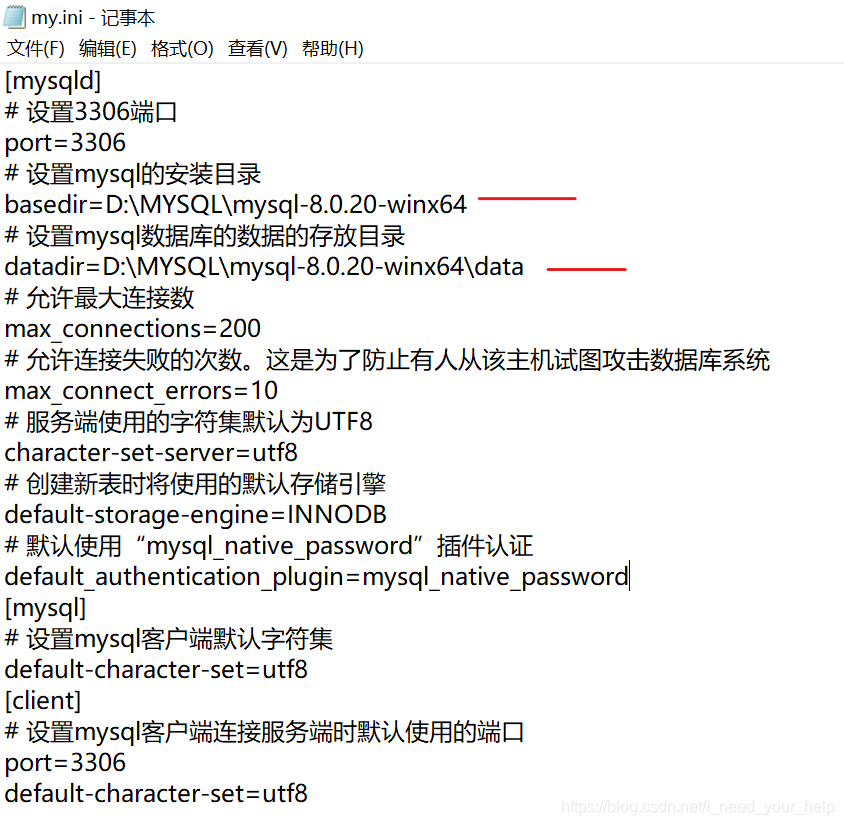
讲文件名改为 my.ini
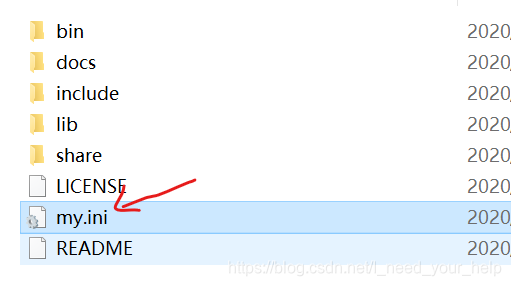
-
在文件资源管理器mysql安装的bin目录前面加上cmd,回车打开命令
(注意是否是管理员身份,如果不是,需要用管理员身份打开,并cd到此目录下)

-
输入命令
-
mysqld --initialize --console -
然后执行下面的命令安装mysql
-
mysqld -install
出现上面的图片则安装成功(注意需要管理员身份)
- 启动mysql,输入如下指令
net start mysql

这里能看到的字符串是mysql产生的初始随机密码- 运行命令
mysql -u root -p+上面产生的随机密码
我的则为 mysql -u root -p;m?k5u(VM5l7
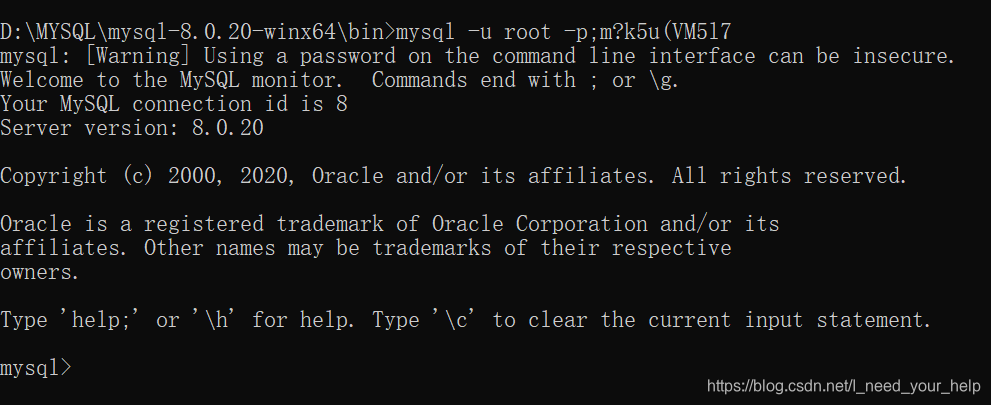
进入到如下界面,则mysql基本上已经安装成功!- 修改mysql密码
ALTER USER 'root'@'localhost' IDENTIFIED WITH mysql_native_password BY '这里写你的新密码';
例如我运行
ALTER USER ‘root’@‘localhost’ IDENTIFIED WITH mysql_native_password BY ‘123456’;

则现在我的密码已经改为123456;
卸载mysql
以管理员身份进入cmd,cd到安装目录bin目录下
-
停止mysql服务
-
net stop mysql -
卸载mysql
-
mysqld remove -
删除服务名
-
sc delete mysql -
删除相关文件即可,环境配置即可




 本文详细介绍了MySQL数据库的安装步骤,包括下载、配置环境变量、初始化数据库、更改密码及卸载过程。适合初学者快速上手。
本文详细介绍了MySQL数据库的安装步骤,包括下载、配置环境变量、初始化数据库、更改密码及卸载过程。适合初学者快速上手。
















 6187
6187

 被折叠的 条评论
为什么被折叠?
被折叠的 条评论
为什么被折叠?








